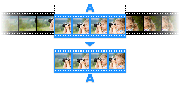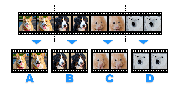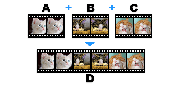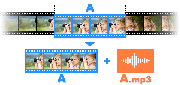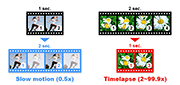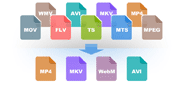旋转、水平翻转视频
最新版本 Bandicut 2025 增加了视频旋转和水平翻转功能,允许您旋转、翻转视频的同时进行剪切、分割和合并视频。
使用手机或相机拍摄视频时,如果水平和垂直方向设置不正确,可能会导致拍摄的视频无法得到预期效果,针对这种视频,您可以将其旋转90度、180度或270度以将其校正到所需的方向;或者当您下载(创建)了镜面显示的舞蹈、健身教程视频时,使用水平翻转(镜像)功能即可更准确地捕捉到动作。
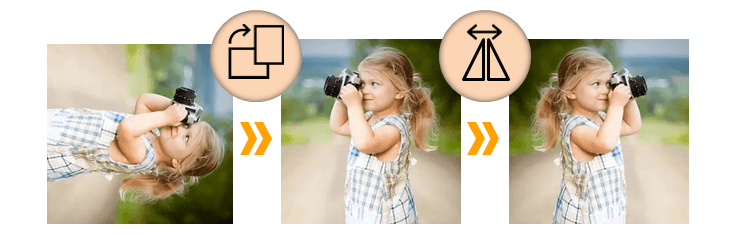
视频教程
旋转视频的方法
1. 下载 Bandicut 2025 最新版并运行。
2. 导入视频文件后,调整蓝色滑块以选择要保留视频的部分(需要旋转整个视频时将视频起点和终点设置为顶点即可)。

3. 单击旋转图标,可以将其旋转 90 度、180 度或 270 度。

- 进行【拼接】操作时,您可以通过选中 “应用到全部视频” 选项来一次旋转要合并的所有视频。

4. 要保存旋转后的视频,请单击 “开始” 按钮,当出现【编码模式】窗口时,设置所需的编码设置后,再次单击 “开始” 按钮即可开始输出视频。
使用旋转/翻转功能时无法使用高速模式编辑。

5. 当输出进程完成后,点击【打开】按钮即可查看旋转后的视频。

翻转(镜像)视频的方法
1. 下载 Bandicut 2025 最新版并运行。
2. 导入视频文件后,调整蓝色滑块以选择要保留视频的部分(需要翻转整个视频时将视频起点和终点设置为顶点即可)。

3. 单击翻转图标, 可以将其进行水平翻转(镜像)。

- 进行【拼接】操作时,您可以通过选中 “应用到全部视频” 选项来一次翻转要合并的所有视频。

4. 要保存翻转后的视频,请单击 “开始” 按钮,当出现【编码模式】窗口时,设置所需的编码设置后,再次单击 “开始” 按钮即可开始输出视频。
使用旋转/翻转功能时无法使用高速模式编辑。

5. 当输出进程完成后,点击【打开】按钮即可查看翻转后的视频。